小编教你qq2015中透明头像的设置方法步骤 小编教你怎么选:羽毛球拍3U和4U的区别
相信很多朋友都遇到过以下问题,就是qq2015中透明头像的设置方法步骤。针对这个问题,今天昊普教程小编就搜集了网上的相关信息,给大家做个qq2015中透明头像的设置方法步骤的解答。希望看完这个教程之后能够解决大家qq2015中透明头像的设置方法步骤的相关问题。
许多小伙伴还不了解qq2015中透明头像怎么设置,下面小编就分享qq2015中透明头像的设置方法步骤,希望感兴趣的朋友都来共同学习哦。
qq2015中透明头像的设置方法步骤
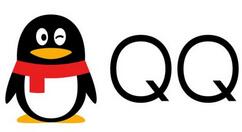
首先先下载一张透明头像素材。
登录QQ。
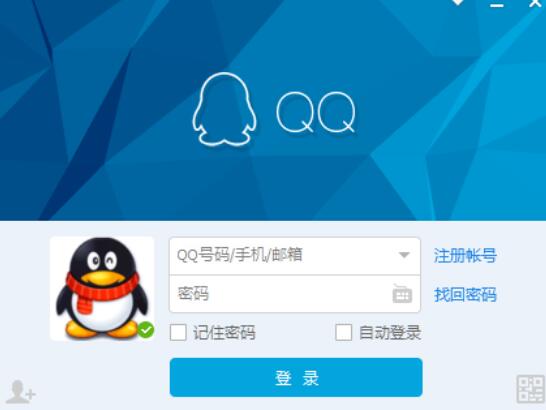
点击QQ面板上的QQ头像。
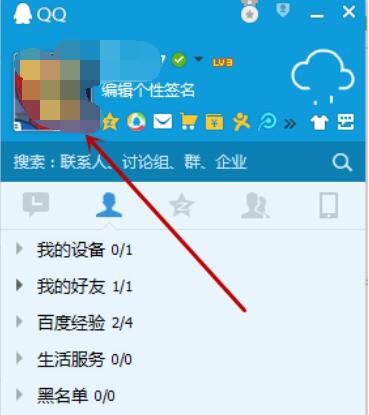
进入“我的资料”面板,再点击QQ头像。

点本地照片。

在弹出的选择框中双击选择下载好的透明头像素材。
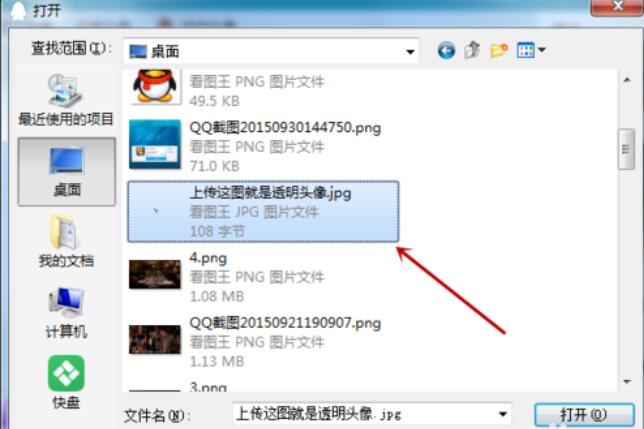
选择透明头像后右边会有2个尺寸,一个是60*60,另外一个是100*100。
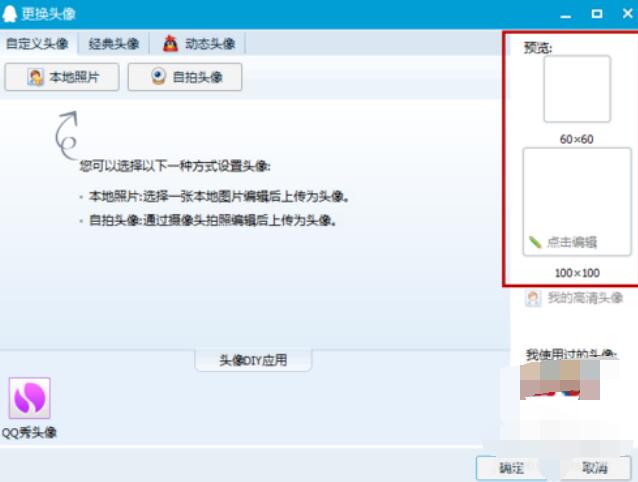
完成后点击确定。

效果如下。
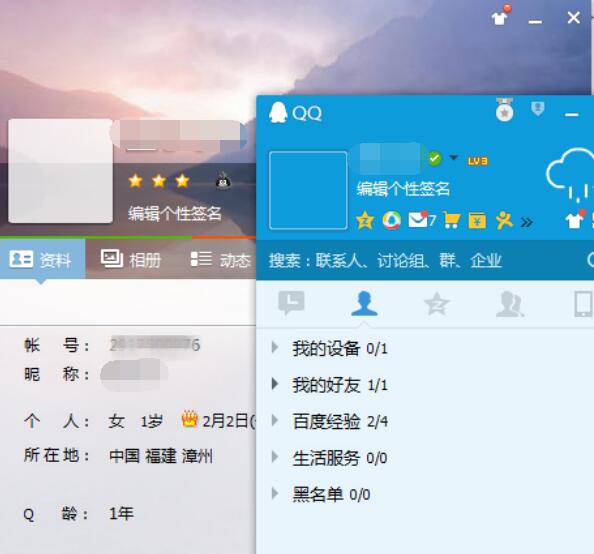
上文就是qq2015中透明头像的设置方法步骤,赶快试试看吧。
